 FineReader Sprint 빠른 작업
FineReader Sprint 빠른 작업
FineReader Sprint로 문서를 처리하는 것은 종종 스캐닝, 인식 및 인식된 문서를 특정 형식 또는 응용 프로그램에 내보내는 것과 같은 동일한 단계의 시퀀스를 포함하고 있습니다. 가장 일반적인 작업에 대해, 프로그램은 단추 한 번만 클릭하면 결과를 얻을 수 있게 해주는 빠른 작업 기능을 제공합니다.
참고: 프로그램을 열면 새 작업 대화 상자가 표시됩니다. 이 대화 상자를 다시 열려면, 주 도구 모음에서 새 작업을 클릭하십시오.
아래의 그림은 새 작업 대화 상자를 보여줍니다:
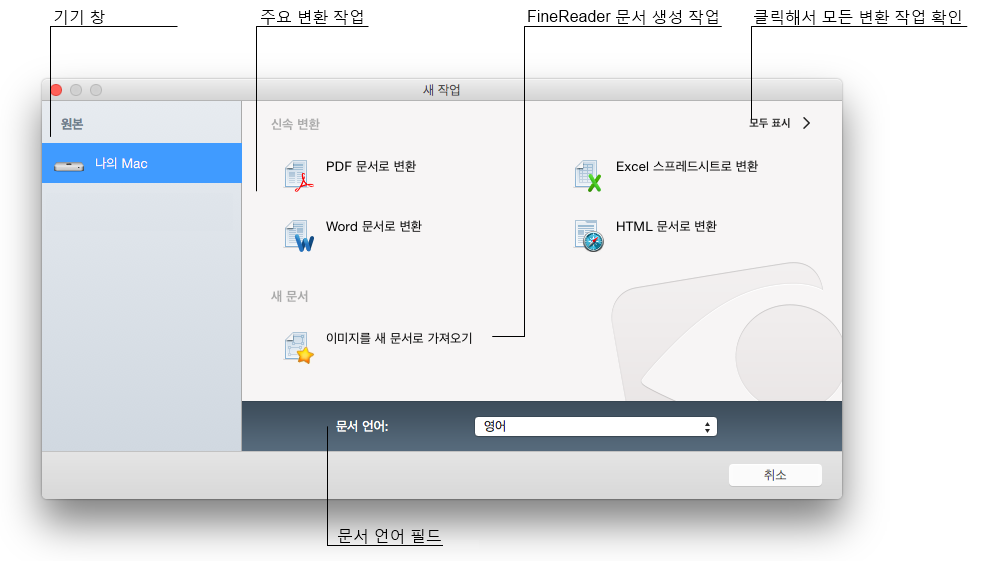
FineReader Sprint에서 빠른 작업으로 작업:
- 문서를 처리하기 전에, 문서의 이미지를 프로그램으로 가져오기해야 합니다. 이미지 가져오기는 다음과 같이 몇 가지 방법이 있습니다:
새 작업 대화 상자에서 장치 창 내에서 원하는 이미지 소스를 선택하십시오.
- "문서 언어" 필드에서 문서의 언어를 지정하십시오.
자세한 내용은, "문서 언어"를 참조하십시오.
- 새 작업 대화 상자에서 원하는 변환 작업을 시작하십시오.
 를 클릭하여 내보내기 매개변수를 구성할 수 있습니다. 자세한 내용은, "내보내기 파라미터"를 참조하십시오.
를 클릭하여 내보내기 매개변수를 구성할 수 있습니다. 자세한 내용은, "내보내기 파라미터"를 참조하십시오.새 작업 창에서 원하는 형식의 변환 작업을 볼 수 없으면, 모두 표시를 클릭하십시오.
참고: 대화 상자에서 사용 빈도가 낮은 작업들은 자주 사용하는 작업들로 대체됩니다.
- 프로그램 결과 내보내기 이후, 저장 대화 상자를 확인할 수 있습니다. 문서의 이름을 지정하고 디스크의 원하는 공간에 저장하십시오.
자세한 내용은 "인식 결과 내보내기"를 참조하십시오.
팁: 저장 대화 상자에서 "저장후 문서 열기" 옵션을 선택하면 내보내기가 끝난 즉시 변환된 문서로 작업을 시작할 수 있습니다.
빠른 작업으로 이미지에서 문서 만들기를 통해 새 FineReader 문서를 만들고 파일 시스템에서 이미지 파일을 가져올 수 있습니다. 자세한 내용은, "빠른 작업으로 새 FineReader 문서 생성 방법"을 참조하십시오.
빠른 변환 작업을 사용하지 않고 복잡한 여러 페이지의 문서를 수동으로 변환하여 내보내는 것이 필요시 각 영역을 조정하고 원본 이미지를 편집하는 데에 가장 좋은 방법입니다. 자세한 내용은, "인식 결과 개선 방법"을 참조하십시오.
© 2013 ABBYY Production LLC. All rights reserved.